Mga sangkap sa paglilinis
Ang paglilinis ng iba't ibang bahagi ng isang laptop ay dapat na lapitan nang paisa-isa. Isinasaalang-alang ang lahat ng mga nuances, posible na maiwasan ang pagkasira ng mga elemento.
RAM
Kinakailangan na linisin ang mga puwang ng RAM gamit ang isang brush at isang lata ng naka-compress na hangin. Una, ang karamihan ng alikabok ay hinipan ng isang spray na lata, at pagkatapos ang mga labi ay maingat na tinanggal sa isang brush. Ang lahat ng mga lugar na mahirap maabot ay dapat na malinis, kabilang ang mga pako na may naipon na dumi.
Mga Tagahanga
Ang laptop cooler ay malinis na nalinis ng mga cotton swab. Ang mga blades ng fan ay maaaring malinis ng mga cotton pad. Ang sobrang alikabok ay tinatangay ng hangin gamit ang isang naka-compress na stream ng hangin.
Keyboard
Ang ibabaw at panloob na bahagi ng keyboard ay nalinis ng alikabok na may espesyal na pinapagbinhi na mga napkin. Ang mga contact ay maaaring malinis sa isang electronics grade cleaner.
Radiator
Ang radiator ng cooler-cooled ay maaaring malinis ng isang vacuum cleaner, pagsuso sa alikabok. Ang ibabaw ng radiator ay maaaring malinis sa isang ahente ng paglilinis.
Mga loop
Ito ay mahalaga upang linisin ang marupok na mga plume na may matinding pangangalaga. Upang matrato ang mga plume, isawsaw ang isang cotton swab sa isang solusyon sa paglilinis at patakbuhin ang ibabaw upang maalis ang dumi.
Pinalitan ang thermal paste
Minsan bawat ilang taon, sa kawalan ng patuloy na mataas na workload, inirerekumenda na baguhin ang thermal paste. Ang mga Thermal paste syringes ay matatagpuan sa parehong mga tindahan ng computer. Ang average na presyo ng 4 gramo ng branded na thermal paste ay tungkol sa 300 rubles. Hindi mo dapat kunin ang pinakamura - ang gayong pagtipid ay maaaring magresulta sa mas malaking gastos sa hinaharap.

Upang mapalitan ang thermal paste pagkatapos i-disassembling at linisin ang computer, dapat mong alisin ang sistema ng paglamig mula sa motherboard, na na-fasten ng mga turnilyo. Mayroong isang processor sa ilalim nito, sa itaas na bahagi kung saan magkakaroon ng mga labi ng lumang thermal paste.


Pagkatapos hubarin ang processor, maglagay ng isang patak ng thermal paste sa processor pad at ikalat ito nang pantay-pantay sa buong ibabaw gamit ang isang basurang plastic card o ang ibinigay na brush. Alisin ang labis na i-paste gamit ang isang tissue na lampas sa processor.

Pagkatapos muling i-install ang sistemang paglamig.
Mangyaring tandaan na ang radiator ay dapat na antas, kung hindi man ay hindi nito matutupad ang layunin nito. Kung ang isang magkakahiwalay na video card ay naka-install sa computer, dapat gawin ang parehong hanay ng mga pagpapatakbo para dito.

Ang proseso ng pagpapalit ng thermal paste sa isang laptop ay maaaring maging kumplikado, dahil ang processor ay matatagpuan sa gilid ng keyboard, at upang maalis ang sistema ng paglamig, kailangan mo munang hilahin ang motherboard. Kung hindi ka tiwala sa iyong mga kakayahan, kung gayon ang pinakamahusay na pagpipilian ay upang ipagkatiwala ang operasyong ito sa mga empleyado ng mga sentro ng serbisyo.

Ang proseso mismo para sa isang nakatigil na computer sa bahay
Kung wala kang dalubhasa mga dalubhasang produkto ng paglilinis, maaari kang gumamit ng sabon at tubig. Mayroong dalawang paraan upang linisin ang iyong display gamit ang mga ito.
Mahusay na huwag gumamit ng gripo ng tubig dahil sa hindi magandang kalidad. Para sa pamamaraan, sulit na kumuha ng dalisay na tubig o tubig mula sa isang filter.
Sa unang kaso, kakailanganin mo ang isang malambot, walang telang tela. Gagawin ng microfiber, cotton, flannel. Ang materyal ay basa-basa sa tubig, pagkatapos ay pinisil ng maayos. Linisan ang display nang marahan upang walang tubig na mapunta sa mga sulok ng display.
Bago maghugas, ang kagamitan ay dapat na idiskonekta mula sa power supply.
Sa pangalawang kaso, ginagamit ang isang solusyon sa sabon. Ito ay kung paano karaniwang naayos ang mga matte display ibabaw.
Mangangailangan ang pamamaraan ng:
- malambot na telang walang lint;
- sabon nang walang mga additives (halimbawa, sabon ng sanggol o sambahayan);
- tubig
Ang display ng LCD ay paunang malumanay na pinunasan ng telang babad sa sabon na tubig, pagkatapos ay punasan ng mabuti sa tuyong materyal
Nililinis ang monitor mula sa alikabok
Ang paglilinis sa ibabaw ng monitor mula sa kontaminasyon ay isinasagawa sa tatlong sunud-sunod na yugto:
Ididiskonekta ang PC mula sa outlet. Una kailangan mong patayin ang kuryente sa computer at lahat ng mga aparato na nakakonekta dito. Huwag linisin ang nakakonektang monitor.
Linisan ang ibabaw. Ang monitor ay dapat na punasan ng isang bahagyang mamasa tela
Ang ibabaw ay dapat na maingat na hadhad, nang walang pagsisikap.
Paulit-ulit na pagpunas ng monitor. Kapag pinunasan ulit ang ibabaw, gumamit ng tuyong tela o napkin.
Ang partikular na pansin ay binabayaran sa mga lugar kung saan nakikita ang mga bakas ng mantsa.
Sa halip na basang basahan, maaari kang gumamit ng mga espesyal na napkin na espesyal na ginawa para sa paglilinis ng mga monitor mga personal na computer at laptop.
Mga hakbang sa paglilinis
Ang buong proseso ng paghuhugas ay nahahati sa maraming mga yugto: paunang paghahanda ng kagamitan, paglilinis ng pamamaraan at pagpupulong ng mga bahagi. Para maging matagumpay ang lahat, inirerekumenda na gamitin ang payo at tip ng mga eksperto.
Paghahanda
 Pag-disassemble ng computer bago maglinis ng mga pamamaraan
Pag-disassemble ng computer bago maglinis ng mga pamamaraan
Bago ang mga pamamaraan sa paglilinis, kinakailangan na idiskonekta ang computer mula sa power supply. Ito ay kinakailangan upang maiwasan ang mga aksidente. Ngayon ay kailangan mong idiskonekta ang lahat ng mga paligid na bahagi mula sa yunit ng system: mga nagsasalita, modem, printer. Upang hindi maranasan ang mga problema sa panahon ng pagpupulong, ang istraktura ay maaaring kunan ng larawan nang maaga. Kapag naka-disconnect ang lahat, maaari kang magpatuloy sa unit ng system mismo. Ang mga bolt ay hindi naka-unscrew mula sa takip sa likod nito. Maraming tao ang lituhin ang mga gilid ng bloke at i-disassemble ang bahagi na nasa gilid ng motherboard.
Para sa wastong paglilinis, kailangan mo ng isa pang panel, na matatagpuan sa kaliwang bahagi ng yunit ng system. Mas mahusay na ilipat ang lahat ng tinanggal na mga bolt sa isang hiwalay na lalagyan upang hindi mawala ang mga ito. Ang yunit ay dapat ilagay sa isang pahalang na ibabaw, ang operating card, video card, sound card, at floppy drive ay dapat na alisin mula rito. Idiskonekta ang mga bahagi sa isang distornilyador.
Mahalaga! Ang lahat ng mga hinugot na bahagi ay dapat na inilatag sa isang patag na ibabaw sa pagkakasunud-sunod kung paano sila hinugot. Makakatulong ito upang maiwasan ang mga paghihirap sa kasunod na pagpupulong ng yunit ng system.
Nililinis ang yunit ng system, processor, motherboard
Bago mo linisin ang iyong PC mula sa dumi at alikabok, kailangan mong maghanda ng isang vacuum cleaner. Upang magawa ito, kailangan mong idiskonekta ang nozel na may tubo mula rito. Bilang isang resulta, dapat mayroong isang medyas at isang hawakan. Ngayon, gamit ang isang handa na soft brush at isang vacuum cleaner, dapat mong linisin nang lubusan ang ibabaw ng mga bahagi ng computer. Sa panahon ng paglilinis, ang tubo ay dapat na gaganapin hindi bababa sa 5 cm sa itaas ng mga bahagi. Sa una, ang isang layer ng alikabok ay hadhad ng isang brush, at pagkatapos ay isang vacuum cleaner ay dumaan sa lugar na ito. Ang lahat ng mga aksyon ay paulit-ulit para sa 5-10 minuto.
Kapag nililinis ang mas malamig at bentilador mula sa dumi, dapat kang magbayad ng espesyal na pansin sa kanila. Dito na naipon ang isang makabuluhang bahagi ng alikabok.
Kapag nililinis, ang tubo ng vacuum cleaner ay inilalapit sa mga bahagi upang magsimula silang paikutin. Kapag gumagalaw, naipon ang mga naipon na alikabok mula sa kanila. Habang nililinis ang motherboard, ang tubo ay itinatago sa disenteng distansya. Ang katotohanan ay maaari itong dumikit sa bahagi at mapinsala ito.
Pagkatapos nito, maaari mong simulang linisin ang mga microcircuits, compressor at processor alinsunod sa scheme sa itaas. Ang ilang mga bahagi ng motherboard ay may posibilidad na mag-oxidize sa panahon ng operasyon, ito ay humahantong sa hindi matatag na pagpapatakbo ng computer. Upang ayusin ang problema, kailangan mong maglakad gamit ang isang simpleng lapis sa mga apektadong lugar na may banayad na paggalaw, at pagkatapos ay alisin ito sa isang regular na pambura. Ang mga paggalaw ay dapat na maging makinis hangga't maaari. Dapat walang mga maliit na butil ng lapis o pambura sa mga bahagi. Kung hindi man, ang trabaho ng yunit ng system ay makagambala.
Mahalaga! Kapag nalinis ang mekanismo, maaari kang magpatuloy sa takip ng yunit ng system.Maipapayo rin na palayain ito mula sa dating layer ng alikabok.
Assembly
 Pag-iipon ng mga personal na bahagi ng computer pagkatapos ng paglilinis
Pag-iipon ng mga personal na bahagi ng computer pagkatapos ng paglilinis
Ang paglilinis ng sarili mula sa dust ng PC ay nakumpleto sa pamamagitan ng muling pagsasama-sama ng mga bahagi. Ang prosesong ito ay maaaring makakuha ng isang maliit na mas kumplikado kung ang tao ay hindi pa dati nakunan ng larawan ang teknikal na layout. Dahil dito, maraming mga eksperto ang nagpapayo na ilatag ang lahat ng mga bahagi sa pagkakasunud-sunod kung saan sila ay naka-disconnect. Kapag nag-iipon ng PC, ang mga kamay ay dapat na hugasan at matuyo nang lubusan. Ang mga guwantes ay madaling gamiting sa yugtong ito. Kapag naipon ang lahat, kailangan mong i-plug ang aparato sa network at pindutin ang pindutang "Start" sa unit ng system.
Kung walang gumagana, nangangahulugan ito ng isang maling teknikal na pagbuo. Sa ganitong mga kaso, maaari mong subukang ulitin muli ang pamamaraan o makipag-ugnay sa isang propesyonal. Pinapayuhan ng mga dalubhasa na huwag kumuha ng mga panganib at humingi ng tulong upang hindi makapinsala sa mekanismo.
Ano ang maaaring mangyari kung ang alikabok ay naipon sa computer?
- Ang alikabok na nakulong sa heatsink ng processor, video card, chipset ay binabawasan ang thermal conductivity nito. Sa kasong ito, ang mga sensor ay nakatanggap ng isang senyas na ang temperatura ay tumaas, ang mga tagahanga ay nagsisimulang paikutin nang mas mabilis, bilang isang resulta kung saan ang ingay ay tumaas nang malaki. Kung ang hangin na hinipan ng mga tagahanga ay hindi na mabisang pinalamig ang heatsink na barado ng dumi, kung gayon ang prosesor ay nagsisimulang mag-init ng sobra, bilang isang resulta kung saan maaaring mapansin ng gumagamit kung paano "nagpapabagal" ang computer at nagsimulang iproseso ang bawat ginawang aksyon para sa isang matagal na panahon. Kapag naabot ang isang tiyak na threshold ng temperatura, awtomatikong papatayin ang computer, gayunpaman, sa ilang mga modelo, ang awtomatikong pag-shutdown kapag naabot ang isang tiyak na threshold ng pag-init ay hindi naibigay, at sa kasong ito ang aparato ay maaaring mabigo lamang at kakailanganin mong ayusin ang computer Napapansin na ang temperatura ng pagpapatakbo ng iba't ibang mga modelo ng gitnang at graphic na mga processor ay ibang-iba - para sa isang aparato, ang temperatura na 80 ° C ay maaaring maging normal, at para sa isa pa, ang 60 ° C ay isang labis na labis na paggamit, kaya hindi mo dapat matakot nang maaga sa pamamagitan ng simpleng pag-install ng mga espesyal na software. at pagtingin sa temperatura
- Tulad ng alam mo mula sa pisika, ang mainit na hangin ay maaaring maglaman ng higit na kahalumigmigan kaysa sa malamig na hangin. Samakatuwid, kapag ang hangin ay pinalamig, ang singaw na nakapaloob dito ay naghuhupa at tumatahimik. Halimbawa, maaari nating obserbahan ang prosesong ito sa taglamig, kapag ang maligamgam na hangin sa isang silid, kotse o bus ay nakikipag-ugnay sa isang malamig na ibabaw ng baso at lumagay dito ang kondensasyon ng tubig. Ang parehong bagay na nangyayari sa iyong desktop computer o laptop - mainit na hangin na pinainit ng microchips ay nakakatugon sa malamig na hangin, na hinipan ng mga tagahanga mula sa labas. Bilang isang resulta, ang tubig ng paghalay ay maaaring mabuo sa yunit ng system. Kung ang computer ay napaka-maalikabok, kung gayon ang posibilidad ng isang maikling circuit ay tumataas nang malaki, dahil ang basa na alikabok ay ganap na nagsasagawa ng elektrisidad.
Paano matutukoy kung oras na upang linisin ang computer mula sa alikabok?
Napakadali - syempre, ang alikabok ay nag-aayos kahit saan, ngunit ito ay pinaka-kapansin-pansin kung titingnan mo ang hindi pantay na mga ibabaw ng mga radiator, na matatagpuan sa itaas ng gitnang processor, sa video card, at posibleng sa itaas ng iba pang mga elemento na napainit. Gayundin, ang alikabok ay madalas na naipon ng malakas sa power supply at sa mga fan blades. Ito ay nagkakahalaga ng pansin na ang static na kuryente ay gumagawa ng iyong computer isang dust magnet at madalas na mas marumi kaysa sa iba pang mga appliances at ibabaw sa silid.
Gaano kadalas mo dapat linisin ang iyong computer o laptop?
Inirerekumenda namin na ang pamamaraang ito ay isagawa nang hindi bababa sa isang beses sa isang taon - maiiwasan nito ang maraming mga problema sa pagpapalit ng bakal, dagdagan ang pagganap at buhay ng serbisyo.
Kung nais mong linisin ang iyong computer mismo, ngunit hindi mo alam ang lahat ng mga intricacies ng pag-install ng mga bahagi, isagawa nang maingat at maingat ang pamamaraang ito, na nabasa ang kaukulang artikulo sa aming website.Bilang kahalili, maaari mong laging makipag-ugnay sa serbisyo ng tulong sa computer.
Kung nakita mong kapaki-pakinabang ang artikulong ito, mangyaring iboto ito. Matutulungan nito ang iba na makita ang artikulong ito nang mas mabilis mula sa maraming iba pang hindi gaanong kapaki-pakinabang.
Paraan ng dalawa - gamit ang isang bombilya ng goma
Ang isang medikal na peras, isang hiringgilya ay isang mahusay na tool! Hindi lamang upang magbigay ng mga enemas. Ito ay isang seryosong bagay - masasabi ko sa iyo ... Maaari itong pumutok ng alikabok! Ang daloy ng hangin nito ay mas mahina kaysa sa isang vacuum cleaner. Ngunit pinapayagan ka ng makitid na dulo na maituro ito nang mas lokal.
Ang pamumulaklak ng alikabok na may peras ay mas mahusay din sa labas.
Ang partikular na pansin ay dapat bayaran, tulad ng sa unang kaso, sa mga radiator at tagahanga.
Ang goma bombilya ay may kakayahang umangkop, kaya ang outlet nito ay maaaring baluktot sa isang tiyak na anggulo. Pinapayagan nitong dumaloy ang daloy ng hangin sa mga lugar na mahirap maabot.
Pinapayagan ka ng pamamaraang ito na mahusay mong alisin ang alikabok mula sa heatsink ng processor. Sa tulong ng isang peras, ang alikabok ay aalisin ng mas matagal kaysa sa isang vacuum cleaner. Ito ay isang kilalang abala. Ngunit sa kabilang banda, mayroong mas kaunting pagkakataon na makapasok sa alikabok ang alikabok. Sa pamamaraang ito, maaari mo ring gamitin ang mga brush na may iba't ibang laki.
Ang isang peras na may dami ng hindi bababa sa 0.4 liters ay dapat gamitin. Ang isang maliit na peras ay hindi lilikha ng sapat na airflow. Lahat dito lumaki di ba? Kung maglagay ka ng isang enema, ilagay ito ng ganyan :-)
Ang isa pang bentahe ng pamamaraang ito ay hindi mo kailangang makalikot sa vacuum cleaner, muling ayusin ang medyas, paganahin at i-rewind ang extension ng power cable.
Tinatapos ang mga ugnayan
Minsan nangyayari na pagkatapos ng mga nasabing manipulasyong tumatanggi ang computer na gumana. Ito ay maaaring sanhi ng ang katunayan na kapag nagmamanipula ng supply ng kuryente, ang contact sa isa sa mga konektor nito ay maaaring humina.
 Samakatuwid, ang unang bagay na dapat gawin sa kaso ng mga problema na lumitaw pagkatapos ng "pangkalahatang paglilinis" ay alisin at ipasok ang lahat ng mga konektor ng power supply unit pabalik sa lugar.
Samakatuwid, ang unang bagay na dapat gawin sa kaso ng mga problema na lumitaw pagkatapos ng "pangkalahatang paglilinis" ay alisin at ipasok ang lahat ng mga konektor ng power supply unit pabalik sa lugar.
Ang pangunahing konektor (na may 20 o 24 na mga pin) ay may isang kandado na dapat na pinindot upang idiskonekta ito.
Ang konektor ay dapat na ilagay nang mahigpit, hanggang sa dulo, upang ang kandado ay mag-click sa lugar. Ang isang katulad na kandado ay may isang 4-pin 12V na konektor, na kumokonekta din sa motherboard.
Nangyayari rin na kahit na pagkatapos muling i-dock ang mga konektor ng kuryente, ang computer ay "nakalagay pa rin sa sungay nito sa pader" at tumatanggi na gumana nang normal. Sa kasong ito, kailangan mong i-dock ang mga module ng memorya, video card at iba pang mga card ng pagpapalawak.
Ang module ng memorya ay may mga tab sa gilid nito (maikling panig), at ang konektor sa motherboard ay may mga latches. Upang alisin ang isang module ng memorya, dapat mong buksan ang mga latches sa magkabilang panig ng module ng memorya.
 Minsan, pagkatapos ng maraming taon na pagpapatakbo, ang mga contact sa hindi masyadong mataas na kalidad na mga module o board ay nagdidilim. Naku, matagal na silang hindi natakpan ng ginto (tulad ng dati) ...
Minsan, pagkatapos ng maraming taon na pagpapatakbo, ang mga contact sa hindi masyadong mataas na kalidad na mga module o board ay nagdidilim. Naku, matagal na silang hindi natakpan ng ginto (tulad ng dati) ...
Ang mga madidilim na contact ay maaaring malinis sa isang regular na pambura (pambura).
Ngunit dapat itong gawin nang maingat upang hindi mapunit ang mga kondaktibong track mula sa base. Pagkatapos ng paglilinis, kinakailangan upang maingat na alisin ang "mga pellet" ng nabura na goma mula sa mga contact (na may parehong brush)
Kapag nag-install ng memorya o kard, dalhin ang mga ito sa mga gilid at huwag hawakan ang mga contact sa iyong mga daliri.
Pinapaalalahanan namin sa iyo na ang mga manipulasyon na may mga module at board ay dapat na isagawa nang patayin. Ang power plug ay dapat alisin mula sa mains.
Kung natatakot kang tumingin sa computer dahil hindi mo alam kung paano ito gumagana, tingnan ang artikulo. At gayon pa man, at sa pagtatapos. At magtatagumpay ka!
Kung, pagkatapos ng paglilinis mula sa alikabok, maraming mga overtone o ingay na nadagdagan, malamang na may ilang mga problema sa fan. Kung tiningnan na natin ang computer, mainam na magpadulas ng mga tagahanga!
Paano gumagana ang fan at kung paano ito mag-lubric, sasabihin namin sa iyo sa mga sumusunod na artikulo. Mag-subscribe sa mga pag-update sa blog upang hindi ka makaligtaan. Nais mo bang malaman kung paano magsagawa ng pagpapanatili ng keyboard?
Kasama mo si Victor Geronda.
Hanggang sa muli!
Bakit linisin ang iyong PC
Iniisip ng ilang tao na ang paglilinis ng isang personal na computer (PC) ay hindi kinakailangan, ngunit hindi ito ang kaso. Kung hindi mo linisin ang yunit ng system, pagkatapos ay magsisimulang maipon ang alikabok sa heatsink ng gitnang processor, motherboard chipset at video card. Ang dusty coating sa ibabaw ng heatsinks ay binabawasan ang kakayahang magsagawa ng init, na hahantong sa pagtaas ng temperatura ng mga bahagi ng PC.
Kung mayroong maraming alikabok, kahit na ang naka-install na fan ay hindi magagawang gawing normal ang temperatura, at magsisimulang mag-overheat ang computer. Samakatuwid, upang maiwasan ang sobrang pag-init, pana-panahon nilang linisin ang mga bahagi ng yunit ng system.
Paano linisin ang iyong computer
Para sa maginhawa at mabilis na paglilinis ng system, kakailanganin mo ng mga tool:
- tuyong tela ng flannel;
-
isang malaking brush o isang brush na may mahabang hawakan. Ang isang makitid na brush ng pintura ay pinakaangkop para sa hangaring ito. Hindi ka dapat kumuha ng isang masining - ito ay masyadong malambot at maliit, magkakaroon ng kaunting paggamit mula rito;
- mahaba ang tweezer (5-8 cm ay sapat). Kung sa paglaon plano mong gamitin ito para sa mga layuning kosmetiko, huwag kalimutang lubusang disimpektahin ito pagkatapos linisin ang iyong computer;
- vacuum cleaner na may makitid na nguso ng gripo.
Ang monitor ay dapat na linisin gamit ang magagamit na wipe, spray, o foam. Tiyaking piliin ang tamang produkto para sa iyong uri ng pagpapakita.
Propesyonal na nagtatanggal ng alikabok
Upang linisin ang loob ng yunit ng system, mayroon lamang isang propesyonal na tool - isang naka-compress na silindro ng hangin (tinatawag ding isang pneumatic cleaner). Maaari mo itong bilhin sa anumang tindahan ng hardware nang halos 300-500 rubles. Ang prinsipyo ng pagpapatakbo ay simple - isang high-pressure air stream na makatakas mula sa silindro nguso ng gripo at mabisang pumutok ng alikabok. Perpektong pinupunan ng tool ang arsenal ng mga tool para sa paglilinis ng iyong computer - pinapayagan kang mabilis na pumutok ng alikabok sa mga lugar na mahirap maabot.

Ang isang silindro ay sapat na sa loob ng maraming taon ng paggamit, kaya't ang presyo ay higit sa abot-kayang
Video: kung paano gumamit ng isang pneumatic cleaner
Ano ang hindi mo dapat gamitin
Kapag nililinis ang iyong PC, alisin ang basang basahan at mga espongha mula sa iyong arsenal. Ang mga ito ay angkop para sa pagpunas ng kaso mula sa labas, ngunit hindi mula sa loob - kaya mapanganib ka na mapinsala ang mga board.
Kung wala kang isang vacuum cleaner, mas mabuti na matiyagang kunin ang alikabok gamit ang isang brush, tela at tweezer, ngunit huwag gumamit ng hair hair dryer. Una, ikakalat nito ang lahat ng nakolektang alikabok upang kahit na ang isang tao na walang mga alerdyi ay babahin ng halos kalahating oras. Pangalawa, ito ay magpapawalang-bisa sa lahat ng iyong mga pagsisikap, dahil ang lahat ng alikabok na ito ay muling tatahimik sa mga board at sa processor pagkatapos ng maikling panahon.
Iwasang gumamit ng mga cotton swab kapag nililinis ang iyong computer. Madali silang nahahati sa maliliit na hibla na nakikipag-ugnay sa matalim na mga bahagi. Sa parehong dahilan, huwag gumamit ng regular na mga twalya ng papel. Kung kailangan mong makarating sa isang mahirap na maabot na sulok, pinakamahusay na balutin ang isang flanel basahan sa distornilyador.
Kapag nililinis ang anumang bahagi ng computer (maging isang yunit ng system, monitor o keyboard), huwag gumamit ng etil alkohol. May kaugaliang mag-oxidize ng mga contact at madaling magwasak ng anti-reflective coating sa monitor. Ang resulta ay isang kulay na bahaghari ngunit hindi talaga masaya ang imahe.
Kasama rin sa mga ipinagbabawal na produkto ang paghuhugas ng pulbos, paglilinis ng baso at iba pang mga detergent, pati na rin mga produktong naglalaman ng amonya, acetone, toluene.
Nililinis ang suplay ng kuryente
Kapag nililinis ang isang PC, ang power supply ay madalas na naiwan para sa paglaon. Ngunit hindi ito dapat gawin. Ang alikabok ay sinipsip sa aparato ng cooler kasama ang hangin. Tumatagal ito sa pisara, sumasaklaw sa mga bahagi, heat sink at microcircuits tulad ng maluwag na nadarama. Lubhang binabawasan nito ang paglipat ng init. Bilang isang resulta, nag-overheat ang aparato, lumala ang pagganap nito, at kalaunan maaari itong mabigo.

Suplay ng kuryente sa computer
Bago simulan ang trabaho, dapat mong idiskonekta ang computer mula sa elektrikal na network at idiskonekta ang kawad mula sa supply ng kuryente, pagkatapos ay maaari kang magpatuloy sa pagtanggal at paglilinis:
Inilalagay namin ang yunit ng system sa gilid nito, i-unscrew ang mga bolt sa dulo (karaniwang dalawa) at alisin ang takip sa gilid.
Sinusuri namin ang bundle ng mga wire na umaabot mula sa power supply. Tiyaking idiskonekta ang mga konektor sa hard disk at ang optical drive para sa pagbabasa ng mga CD-DVD disc.
Ang mga wire ng kuryente ng motherboard ay karaniwang sapat na mahaba upang iwanan sila na hindi naka-plug.
Ngunit kung magpasya kang ganap na idiskonekta ang aparato, kung gayon ang mahabang konektor ay dapat na maalis mula sa socket nang maingat, habang hinahawakan ang board, dahil karaniwang mahirap na bunutin.
Alisan ng takip ang 4 na mounting bolts sa likurang panel at alisin ang suplay ng kuryente.
Hanapin at alisin ang apat na maliliit na turnilyo na matatagpuan sa mga sulok sa gilid ng tinanggal na aparato. Ang isa sa mga ito ay karaniwang matatagpuan sa ilalim ng isang sticker ng papel.
Tanggalin ang takip
Mayroon itong hugis ng letrang "P" at sumasaklaw sa tatlong panig nang sabay.
Sa pamamagitan ng isang brush o maliit na vacuum cleaner, maingat na linisin ang board, mga bahagi at radiator mula sa alikabok.
Linisin ang cooler gamit ang isang brush. Huwag hawakan ang mga fan blades gamit ang iyong mga kamay, dahil ang alikabok ay mananatili sa madulas na mga fingerprint nang napakabilis.
Ipunin ang power supply. Ang lahat ng mga operasyon ay ginaganap sa reverse order. Kung hindi ito makagambala sa pag-access sa motherboard, pagkatapos ay maaari mong agad na mai-install ang node na ito sa lugar. At maaari mo itong ayusin sa unit ng system pagkatapos linisin ang lahat ng mga PC device.

Mga wire ng kuryente ng motherboard
Gawin itong sarili ng komprehensibong paglilinis ng laptop
Kung ang mga simpleng pamamaraan ay hindi nakatulong o ang kagamitan ay hindi nalinis ng maraming taon, kakailanganin ang kumplikadong paglilinis na may disass Assembly ng buong kaso.
Inaalis ang takip sa likod
Ang unang hakbang ay buksan ang laptop upang makarating sa mga kontaminadong bahagi. Upang magawa ito, i-unscrew ang mga turnilyo na humahawak sa panel sa likuran gamit ang isang Phillips screwdriver ng kinakailangang diameter. I-twist ang mga ito pabalik. Sa ilang mga modelo, ang isang bahagi lamang ng panel sa itaas ng bentilasyon ay maaaring alisin, at hindi ang buong takip. Kolektahin ang mga hindi naka-lock na bolt sa isang lalagyan upang hindi mawala ang mga ito. Kung ang takip ay hindi bumigay, huwag pindutin ito, ngunit i-double-check kung ang lahat ng mga bolts ay tinanggal. Matapos alisin ang takip, punasan ito labas at loob.

Radiator at mas malamig
Ang unang hakbang ay upang makahanap ng isang cooler at heatsink. Ang mas malamig na hitsura ng isang tagahanga sa isang parisukat o bilog na frame, at ang isang radiator ay isang kahon na may isang grill. Maaari silang iputok ng isang vacuum cleaner o isang spray can, at alikabok na may microcircuits ay dapat ding iputok
Ngunit kailangan mong gumamit ng isang vacuum cleaner nang maingat upang hindi makapinsala sa mga marupok na bahagi. Ang handset ay hindi dapat dalhin malapit sa mga circuit o hawakan ang mga ito.
Alisin ang tornilyo na may hawak na fan at itabi sa ibang lugar
Alisin ang fan, idiskonekta ang ribbon cable na humahantong sa microcircuit. Linisan ang mga blades gamit ang isang brush at pumutok ang lugar kung saan matatagpuan ang cooler na may hangin.
Para sa pag-iwas, lagyan ng langis ang makina ng langis ng makina sa pamamagitan ng pagbagsak ng isang patak sa loob. Ibalik ang aparato sa lugar, ilakip ang ribbon cable at higpitan ang mga bolt.
Lubusan na linisin ang radiator gamit ang isang manipis na brush mula sa mga lumang thermal paste at dust na naipon.

Video card at motherboard
Ang motherboard ay ang pinaka marupok na bahagi ng laptop, kaya kailangan mong ilabas ito nang napakaingat. Pumunta sa ibabaw gamit ang isang malambot na brush na bahagyang basa sa alkohol at pumutok ang mga microcircuits at contact.
Alisin ang processor sa labas ng puwang nang maingat hangga't maaari.
Hilahin ang socket pedal (ang socket kung saan ipinasok ang processor) nang bahagya sa gilid at iangat. Ang pedal ay dapat na patayo, pagkatapos ay kunin ang processor sa mga gilid at alisin ito mula sa socket. Tingnan ang mga contact na may isang cotton swab na isawsaw sa alkohol.

Pinalitan ang thermal paste
Ang paglilinis ng sistema ng bentilasyon ay nagsasangkot ng pagbabago ng thermal paste. Alisin ang mga labi nito. Kung ito ay tuyo, kuskusin ito sa isang alkohol punasan. Mag-ingat, dapat walang natitirang mga gasgas. Ilapat nang kaunti ang i-paste, i-spread ito gamit ang iyong daliri o isang spatula (kasama) sa plate ng heat sink.

Nililinis ang keyboard
Ang keyboard ay marahil ang maruming lugar sa computer.Kung hindi ito masyadong marumi, punasan ito mula sa labas ng mga espesyal na teknikal na punasan o isang telang binabad sa sabon na tubig. Pag-iwas ng tela, mga pindutan ng lather, kuskusin upang alisin ang dumi at sabon, punasan ng tuyo
Ito ay mahalaga na hindi makapinsala sa mga marka o baha ang mga susi.

Nililinis ang mga konektor
Ang mga konektor sa internet o USB ay maaari ring maging marumi. Mula sa pana-panahong ito ay may mga problema sa pagkonekta ng mga flash drive, telepono at mouse. Kumuha ng isang mahabang bristled brush. Kung ang butas ay makitid, pagkatapos ay gupitin lamang ang isang strip mula sa plastik kasama ang lapad ng puwang, at idikit ito ng dobleng panig na tape. Isawsaw ang Velcro sa rubbing alak at hayaang matuyo ito ng maayos. Banayad na punasan ang mga port at pumutok sa naka-compress na hangin.
Pangangalaga sa screen
Huwag kuskusin ang monitor sa mga compound na naglalaman ng alkohol, dahil ang screen ay maaaring lumala mula sa kahalumigmigan. Bumili ng LCD na walang alkohol na wipe o spray. Kuskusin upang walang natitirang mga guhitan. Ang isang buong paglilinis ay pinakamahusay na ginagawa isang beses sa isang taon.

Nililinis ang laptop mula sa alikabok
Dahil ang proseso ng ganap na pag-disassemble ng isang laptop ay medyo mahirap, maaari lamang itong ipagkatiwala sa isang dalubhasa. Siyempre, maaari mong subukang gawin ito sa bahay, ngunit ang mga pagkakataon ay masyadong mataas na hindi mo maipapaloob muli ang aparato. At kung magtagumpay ito, hindi isang katotohanan na ang kanyang trabaho ay magiging matatag tulad ng dati.

Kung medyo hindi ka sigurado na maaari mong i-disassemble at tipunin ang isang laptop nang walang anumang pagsisikap, at wala ding maraming karanasan sa lugar na ito, mas mahusay na makipag-ugnay sa isang service center. Bilang isang patakaran, ang halaga ng naturang serbisyo ay halos 500 - 1000 rubles, na hindi gaanong para sa kaligtasan at pagganap ng iyong aparato.
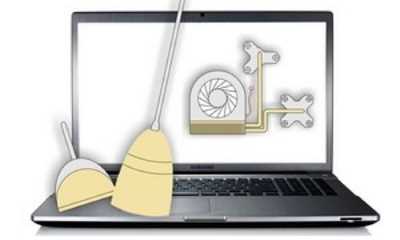
Gayunpaman, mayroong isang mahusay na pagpipilian para sa kung paano mo malilinis ang iyong laptop mula sa alikabok. Oo, ang pamamaraang ito ay hindi nagbibigay ng isang de-kalidad na resulta na maaaring makamit sa isang kumpletong pag-disassemble ng aparato, ngunit hindi rin ito masama.
Ang pamamaraang ito ay binubuo sa bahagyang pag-disassemble. Kailangan mong alisin ang baterya at ang likod na takip ng laptop. Kahit sino ay maaaring gawin ito. Kakailanganin mo ng isang distornilyador na magkakasya sa mga turnilyo sa likod ng iyong laptop. Ang paraan upang alisin ang baterya ay nakasalalay sa modelo, bilang isang panuntunan, matatagpuan ito sa ibabaw ng laptop, kaya dapat walang mga paghihirap.

Kapag ang likod ng aparato ay "nakalantad", kailangan mo ng isang lata ng naka-compress na hangin. Maaari itong matagpuan sa anumang specialty store sa mababang presyo. Sa isang maliit na tubo na nagpapalabas ng isang malakas na stream ng hangin, maaari kang gumawa ng isang mahusay na trabaho ng paglilinis ng iyong laptop mula sa dust. Para sa isang mas masusing paglilinis, muli, mas mabuti na makipag-ugnay sa service center.
Paano malinis nang maayos ang iyong sariling yunit ng system
Upang maayos na malinis ang iyong computer mula sa naipon na alikabok, kailangan mong pamilyar ang iyong sarili sa mga tampok ng naturang trabaho.
Paghahanda
Bago magpatuloy sa paglilinis, kinakailangan upang magsagawa ng paghahanda na gawain.
Kumpletuhin ang pag-shutdown ng lahat ng mga panlabas na bahagi
Inirekomenda ng mga taong paulit-ulit na linisin ang PC na idiskonekta mo ang lahat ng mga panlabas na aparato mula rito. Gayunpaman, bago gawin ito, dapat mong idiskonekta ang computer mula sa pinagmulan ng kuryente.
Ang mga sangkap na kailangang idiskonekta ay may kasamang mga speaker, isang printer, isang modem, isang monitor, at iba pang mga peripheral device. Sa kasong ito, kailangan mong tandaan kung paano nakakonekta ang lahat. Makakatulong ito sa hinaharap upang maiwasan ang mga problema sa koneksyon ng mga naka-disconnect na aparato.
Alisin ang takip ng yunit ng system
Matapos tanggalin ang panlabas na mga bahagi, kailangan mong alisin ang takip ng case case. Upang gawin ito, kakailanganin mong i-unscrew ang dalawang bolts na na-screw sa likod na dingding.
Napakahalaga na huwag malito ang mga takip at i-unscrew ang isa sa tapat ng motherboard. Ang tinanggal na takip ay pinunasan din ng basahan, dahil maaaring may mga dust particle sa panloob na bahagi nito.
Kinokolekta namin ang lahat ng mga bolt sa isang lugar
Kadalasan, nawawala ng mga tao ang mga hindi naka-lock na bolt na nakakabit ang takip sa gilid sa yunit ng system. Samakatuwid, kinakailangang isantabi ang lahat ng mga fastener o ilagay sa isang maliit na kahon upang hindi mawala.

Kinukuha namin ang RAM mula sa motherboard
Bago alisin ang RAM mula sa mga puwang, ang unit ng system ay inilalagay sa isang matigas at patag na ibabaw. Pagkatapos ay kailangan mong alisin ang mga memory stick ng isa-isa. Upang gawin ito, para sa bawat puwang para sa RAM, kailangan mong ilipat ang mga latches at maingat na alisin ang mga piraso
Dapat itong gawin nang maingat upang hindi aksidenteng makapinsala sa mga memory stick.
Inaalis namin ang video card
Naalis ang RAM, sinimulan nilang alisin ang video card. Upang alisin ito, kakailanganin mong i-unscrew ang bolt na nagsisiguro sa video card sa kaso ng computer. Pagkatapos nito, ang aldaba sa motherboard ay naka-disconnect, na responsable din para sa pag-secure ng card. Sa proseso ng pag-alis ng card, huwag hilahin ito ng buong lakas, upang hindi mapinsala ang video card at ang puwang kung saan ito naka-install.
Naglalabas kami ng iba pang panloob na mga bahagi, kung mayroon man
Bilang karagdagan sa RAM at isang video card, maaaring may iba pang mga sangkap sa loob ng yunit ng system, na dapat ding makuha bago simulan ang paglilinis ng alikabok. Samakatuwid, inirerekumenda na idiskonekta ang mga module ng Wi-Fi, mga sound card, modem at iba pang mga karagdagang bahagi mula sa motherboard.
Idiskonekta at ilabas ang hard drive, floppy drive
Ang iba pang mga sangkap na kailangang alisin bago i-dust ang iyong PC ang floppy drive at hard drive. Ang mga sangkap na ito ay konektado sa suplay ng kuryente at samakatuwid ay dapat na idiskonekta mula sa lahat ng mga tanikala nang maaga. Sa ilang mga yunit ng system, ang mga hard drive na may mga drive ay nakakabit sa mga bolt. Kinakailangan upang i-unscrew ang lahat ng mga bolt ng pangkabit at pagkatapos lamang alisin ang mga sangkap mula sa pabahay.
Pag-aalis at pag-disassemble ng suplay ng kuryente
Ang pinakahuling sangkap na aalisin ay ang supply ng kuryente. Nakalakip ito sa yunit ng system na may mga turnilyo na matatagpuan sa likurang dingding. Pagkatapos ng pagtanggal, ang yunit ng suplay ng kuryente ay dapat na disassembled upang linisin ang mas malamig mula sa dumi. Upang gawin ito, kakailanganin mong i-unscrew ang ilang mga mounting bolts at alisin ang takip.
Paglilinis
Natapos na sa paghahanda, sinisimulan nilang linisin ang personal na computer mula sa alikabok.
Paunang paglilinis na may isang vacuum cleaner
Una, kailangan mong pumutok ang motherboard ng isang vacuum cleaner upang mapupuksa ang tuktok na layer ng alikabok. Una, ang vacuum cleaner ay konektado sa outlet, pagkatapos ang nozel ay aalisin mula dito upang ang hawakan na may medyas lamang ang mananatili sa kamay. Pagkatapos ng isang mode ay itinakda kung saan ang vacuum cleaner ay hindi pumutok, ngunit pumutok ang hangin. Isinasagawa ang pamumulaklak sa loob ng 5-6 minuto.
Nililinis namin ang mga lugar na mahirap maabot nang may brush
Ang fan fan at iba pang mga lugar na mahirap maabot ay dapat na linisin ng isang brush. Sa kasong ito, ginagamit ang isang malakas na vacuum cleaner, na sususo sa lahat ng durog na alikabok.
Dahan-dahang kuskusin ang mga contact gamit ang isang pambura
Ang mga contact ng sangkap na naipasok sa mga konektor ng motherboard ay na-oxidized. Ang oxidation ay sanhi ng mga aparato na hindi gumana ng paraan. Inirerekumenda na regular na linisin ang mga contact upang walang oksihenasyon sa kanilang ibabaw.
Upang gawin ito, ang ibabaw ay maingat na hadhad ng maraming beses sa isang regular na pambura.
Pag-iipon ng isang computer
Tapos na malinis ang PC mula sa kontaminasyon, nakikibahagi sila sa koleksyon ng yunit ng system. Ang lahat ay dapat gawin sa parehong paraan tulad ng sa panahon ng pag-parse, ngunit ang lahat ng mga aksyon ay ginaganap sa isang iba't ibang pagkakasunud-sunod. Pagkatapos ng pagpupulong, kailangan mong suriin na ang lahat ng mga bahagi ay nasa lugar.

Paano mag-alis ng isang video card
Maraming mga gumagamit ang hindi nakakaunawa kung paano linisin ang alikabok mula sa video card. Kung mayroon kang isang panlabas na video card na may aktibong paglamig, iyon ay, sa isang tagahanga, kailangan din itong linisin. Inaalis namin ang video card. Upang magawa ito, i-unscrew ang mga turnilyo sa kaso na ligtas ang board
Pagkatapos, depende sa pagsasaayos ng puwang, pisilin o ilipat ang salansan sa gilid at maingat na hilahin ang board pataas.Maaari mong tiyakin na mayroon ding maraming alikabok sa lugar na ito.
Iyon ang dahilan kung bakit, gumagamit ng isang vacuum cleaner at isang brush, nagsasagawa kami ng isang masusing paglilinis. Ang lahat ay umaayon sa prinsipyo ng paglilinis ng palamigan at ng processor: gamit ang isang espesyal na brush inaalis namin ang lahat ng alikabok mula sa mga bitak at itaas ito sa hangin, nag-vacuum kami
Malinis kaming naglilinis upang hindi ma-deform ang mga blades. Linisin namin lalo na ang maruming mga lugar na may alkohol
Mga tampok ng pagpapalit ng thermal paste
 Kapag ang lahat ng mga bahagi ay ganap na nalinis, maaari kang magsimulang muling magtipun-tipon. Takpan muli ang processor ng thermal paste. Palitan ang thermal grease isang beses bawat anim na buwan, ngunit kung madalas mong linisin ang iyong computer, palitan ito tuwing linisin mo ito.
Kapag ang lahat ng mga bahagi ay ganap na nalinis, maaari kang magsimulang muling magtipun-tipon. Takpan muli ang processor ng thermal paste. Palitan ang thermal grease isang beses bawat anim na buwan, ngunit kung madalas mong linisin ang iyong computer, palitan ito tuwing linisin mo ito.
Maingat na mailapat ang thermoplastic gamit ang dulo ng kuko. Hindi ito tungkol sa pag-save, ang naturang pagmamanipula ay nagbibigay ng mahusay na kondaktibiti ng thermal - ang thermoplastic layer ay dapat na payat, kaya't hindi mo kailangang labis na gawin ito
Pahid ang i-paste gamit ang isang malinis na daliri o isang plastic card. Kinakailangan upang masakop ang buong ibabaw ng processor, habang namamahagi ng i-paste nang pantay hangga't maaari, nang walang mga puwang, at hindi rin gumagapang sa mga gilid. Kinokolekta namin ang labis na i-paste mula sa mga gilid na may cotton wool o napkin ng papel.
I-install ang processor sa orihinal na lugar upang ang sulok na minarkahan ng isang gintong tatsulok ay magkakasabay sa parehong sulok sa socket. Ito ang tanging posisyon kung saan ang posisyon ng processor ay nakaposisyon nang tama. Ito ay inilalagay sa puwang nang mag-isa, hindi mo kailangang mag-click dito. Pagkatapos ay pinalalakas namin ito sa isang salansan.
Inaayos namin ang radiator sa lugar nito. Upang gawin ito, kailangan mong dalhin ang mga groove ng bracket sa ilalim ng mga kawit, pag-hook sa kanila, at pagpindot sa radiator gamit ang iyong libreng kamay. Dapat itong mahigpit na ikabit at hindi maluwag sa mga gilid.
Kung ang iyong heatsink ay pinindot laban sa motherboard na may mga espesyal na turnilyo, higpitan ang mga ito nang pantay-pantay na tawiran. Pagkatapos nito, mananatili itong upang ayusin ang fan at ikonekta ito sa aparato.
Matapos matapos ang paglilinis, kailangan mong tiyakin na ang mga kable na iyong naalis sa pagkakakonekta sa loob ay bumalik sa lugar at mahigpit na nakaupo sa mga socket. Posibleng subukan ang PC nang hindi pinapalitan ang takip. Matapos matiyak na ang lahat ay gumagana nang maayos, umiikot at hindi naglalabas ng labis na ingay, isara ang yunit ng system at simulan ang komportable at iwasto ang trabaho sa isang malinis na computer.
Bakit ang screen itim at ang monitor ay hindi gumagana pagkatapos na linisin ang computer o laptop
Pagkatapos ng paglilinis, maaaring hindi gumana ang monitor para sa mga sumusunod na kadahilanan:
- ang kapangyarihan ay hindi konektado;
- ang mga contact ay hindi mahigpit na konektado;
- ang cable ay konektado sa maling konektor ng video card (kung mayroong dalawa sa kanila);
- ang rate ng pag-refresh sa video card ay maling itinakda (para sa mga lumang modelo ng pagpapakita na may isang tubo ng cathode ray, kinakailangan ng dalas na halos 100Hz, para sa mga LCD, 50-60 ay sapat);
- ang monitor ay may sira;
- ang laptop ay inililipat sa mode ng pagpapatakbo na may isang panlabas na monitor (mga key sa keyboard);
- nasira na video card;
- pagkabigo ng loop (maaari mong suriin sa pamamagitan ng pagkonekta sa isang panlabas na display).
konklusyon
Upang mapahaba ang buhay ng isang monitor o laptop, dapat itong mapanatiling malinis. Para sa kadahilanang ito, kinakailangan upang agad na alisin ang alikabok at iba pang dumi mula sa ibabaw ng screen habang nililinis.
Mga kalamangan at dehado
Mga kalamangan ng paglilinis sa sarili:
- pinabuting kalidad ng imahe;
- pagpapanatiling malinis ng kagamitan;
- ang kakayahang punasan ang monitor anumang oras sa bahay.
Mga Minus:
ang posibilidad ng pinsala sa display ng mga pabaya na paggalaw (malakas na presyon), pagpasok ng kahalumigmigan sa mga sulok ng monitor ng PC o sa laptop keyboard.
Pagsusuri sa video













































